那个熟悉的数字组合——192.168.1.1,对很多人来说就像家里的门牌号。每次需要调整网络设置时,我们都会在浏览器地址栏输入这串数字。它不仅仅是路由器后台的入口,更像是整个家庭网络的控制中枢。
192.168.1.1的定位与功能
192.168.1.1属于私有IP地址范围,专门为局域网设备内部通信设计。这个地址被多数家用路由器厂商设为默认管理地址,相当于路由器的“身份证号码”。当你输入这个地址时,实际上是在访问存储在路由器内部的网页系统。
路由器管理界面提供的功能远超普通用户的想象。除了基本的Wi-Fi密码修改,你还能设置端口转发、查看连接设备列表、配置家长控制功能。某些高级型号甚至支持VPN服务器搭建和流量监控。记得去年我帮邻居设置访客网络时,发现他的路由器还能限制特定设备的上网时间段,这个功能对管理孩子上网时间特别实用。
路由器管理界面的重要性
管理界面就像网络的大脑中枢。忽略它的存在就像买了智能家居却从不使用手机App控制。通过这个界面,你可以诊断网络问题、优化信号强度、防范未授权访问。
网络安全从这里开始。去年有份调查报告显示,超过70%的家庭网络入侵事件源于未修改的默认登录凭证。定期访问管理界面检查连接设备,能及时发现是否有陌生设备蹭网。我遇到过一位用户,他就是通过管理界面发现邻居一直在使用他的网络下载大文件。
常见应用场景分析
新路由器初次设置是最典型的使用场景。开箱后连接网线,在浏览器输入192.168.1.1,按照向导完成基础配置。这个过程通常只需要几分钟,但决定了后续多年的使用体验。
忘记Wi-Fi密码时,管理界面就是救命稻草。与其重置所有设备连接,不如直接登录后台查看或修改密码。家长控制功能对家庭用户特别有价值,可以设置孩子的设备在作业时间自动断网。
网络性能调优也离不开管理界面。当感觉网速变慢时,可以查看各设备流量使用情况,判断是否某个设备占用了过多带宽。进阶用户还能在这里设置QoS(服务质量),优先保障视频会议或在线游戏的网络流畅度。
那个简洁的登录框背后,藏着让家庭网络保持最佳状态的所有工具。下次看到192.168.1.1登录页面时,或许你会对它产生新的认识——它不只是个登录入口,更是你掌控数字生活的控制台。
打开浏览器输入192.168.1.1看似简单,实际操作时却可能遇到各种小状况。就像用钥匙开门,看似直接的动作背后其实包含好几个关键步骤。掌握正确的登录方法能帮你避开很多不必要的麻烦。
网络连接准备与要求
登录路由器管理界面的首要条件是设备必须与路由器处于同一局域网。这意味着你的电脑或手机需要通过Wi-Fi或网线连接到目标路由器。有些用户尝试用手机流量访问192.168.1.1,这就像站在屋外想操控室内开关——根本行不通。
连接稳定性同样重要。信号微弱的Wi-Fi连接可能导致登录页面加载缓慢,甚至中途断开。建议在开始操作前检查信号强度,理想情况下应该保持满格或接近满格状态。如果使用有线连接,确保网线两端都插紧,我见过不少案例都是因为网线松动导致无法访问管理界面。
设备IP地址获取方式也值得注意。通常路由器会开启DHCP服务自动分配IP,但某些特殊情况下可能需要手动设置。检查设备是否获取到192.168.1.x网段的IP地址,这是确认网络连接正常的可靠方法。
浏览器访问步骤
打开浏览器时,推荐使用Chrome、Firefox或Edge等主流浏览器。在地址栏——注意是地址栏而非搜索框——直接输入http://192.168.1.1然后按回车。很多人习惯性地在搜索框输入,结果跳转到搜索引擎页面,白白浪费时间。
浏览器缓存有时会干扰页面加载。如果长时间未访问管理界面,建议先尝试强制刷新(Ctrl+F5)。上周我协助一位朋友处理登录问题,发现就是浏览器缓存了旧版登录页面导致认证失败,清除缓存后立即恢复正常。
https与http的区别需要了解。较新的路由器可能默认启用https加密连接,这时需要输入https://192.168.1.1。如果不确定,不妨两种方式都试试。部分浏览器会提示“连接不安全”,在家庭网络环境下这个警告通常可以忽略。
登录认证过程解析
登录框出现后,需要输入正确的用户名和密码。绝大多数路由器的默认凭证可以在设备底部标签或说明书中找到。常见组合包括admin/admin、admin/password,或者直接留空密码。这些默认设置就像买来的新锁配的通用钥匙,必须尽快更换。
认证失败时不要急于反复尝试。很多路由器设有安全机制,连续输错密码可能导致临时锁定。停下来检查大小写是否准确,键盘输入是否正常。有次我熬夜调试网络,怎么都登录不了,最后发现是开启了Caps Lock键,真是让人哭笑不得。
首次登录成功后的设置向导非常实用。它会引导你完成最重要的安全配置,特别是修改默认密码这一步千万不能跳过。好的登录体验应该像回家开门一样顺畅——正确的钥匙,合适的力道,轻松进入属于你的网络空间。
输入192.168.1.1却进不去管理界面,这种经历确实令人沮丧。就像拿着正确的钥匙却打不开门,问题可能出在钥匙、锁具或者门本身。系统性地排查能帮你快速定位问题根源,避免在错误的方向上浪费时间。
常见登录失败原因分析
页面无法访问时,最可能的原因是IP地址不匹配。不同品牌的路由器可能使用不同的管理地址,比如192.168.0.1或10.0.0.1。检查路由器底部的标签确认正确的IP地址是个好习惯。我帮邻居处理网络问题时发现,他一直在尝试192.168.1.1,而他的路由器实际使用的是192.168.3.1。
认证失败通常源于凭证错误。很多人记得要修改默认密码,但时间久了就忘记了。尝试那些经典的默认组合:admin/admin、admin/password,或者直接留空密码字段。有个有趣的发现——大约三成的用户其实修改过密码,但后来都选择了与默认密码相似的组合。
浏览器兼容性问题不容忽视。某些老旧路由器管理界面可能不兼容新版浏览器,特别是启用了严格隐私保护的设置。换用其他浏览器或者暂时禁用浏览器扩展试试,这个简单的步骤往往能解决看似复杂的问题。
网络连接故障排查
确认设备与路由器的连接状态是首要任务。查看网络图标是否显示已连接,尝试访问其他网站测试网络通畅度。如果其他网站能正常打开,唯独192.168.1.1无法访问,问题很可能集中在路由器本身。
使用命令提示符执行ping测试很实用。在Windows搜索框输入cmd,打开后输入ping 192.168.1.1。收到回复说明设备与路由器通信正常;如果显示超时,则表明连接路径存在问题。这个诊断方法帮我节省了大量猜测时间。
防火墙或安全软件偶尔会阻拦本地网络访问。暂时禁用防火墙测试一下,如果能够正常登录,记得在防火墙设置中添加例外规则。企业网络环境有时会限制对网络设备的访问,这种情况下需要联系网络管理员。
浏览器设置问题处理
浏览器缓存和Cookie可能存储了损坏的登录数据。清除浏览数据时,重点选择“缓存图片和文件”、“Cookie及其他网站数据”。完成清理后完全关闭浏览器再重新打开,这个操作解决了大部分间歇性登录问题。
代理服务器设置可能干扰本地访问。检查浏览器是否配置了代理,特别是在办公网络切换到家庭网络时。浏览器会自动检测代理设置通常是最安全的选择,确保对本地地址的直接访问。
HTTPS严格模式可能阻挡HTTP连接。较旧的路由器管理界面仅支持HTTP协议,而现代浏览器可能阻止这种“不安全”的连接。尝试在地址栏明确输入http://192.168.1.1,或者暂时关闭安全警告。
路由器硬件故障识别
路由器状态指示灯透露重要信息。正常情况下,电源灯稳定亮起,互联网指示灯闪烁,Wi-Fi指示灯保持活跃。如果所有指示灯异常闪烁或完全熄灭,硬件故障的可能性很高。我那个用了五年的路由器最终寿终正寝时,指示灯就是这种表现。
尝试不同的连接方式能帮助定位问题。如果无线连接失败,改用网线直接连接路由器。有线连接成功而无线持续失败,可能表明路由器无线模块出现故障。反过来,两种连接方式都失败则更可能是路由器系统问题。
最后的手段是重置路由器。找到那个细小的Reset按钮,在通电状态下用卡针长按10-15秒,直到指示灯开始闪烁。重置会清除所有自定义设置,包括Wi-Fi密码和端口转发规则,但能解决大多数软件层面的故障。重置后记得立即修改默认密码,这个安全步骤绝对不能省略。
诊断网络问题需要耐心和系统性思考。从最简单的可能性开始排查,逐步深入到复杂情况,这种方法几乎总能带你找到解决方案。网络设备就像沉默的伙伴,它们不会主动告诉你哪里出了问题,但总会通过某些迹象给出提示。
登录路由器管理界面只是第一步,真正的挑战在于如何把它打造成网络安全的坚固堡垒。想象一下,你家大门虽然能正常开关,但如果锁芯还是出厂设置,任何知道默认钥匙的人都能随意进出。路由器安全配置就是为你的数字家园更换那把独一无二的锁。
默认凭据修改策略
首次登录后立即修改默认密码应该成为肌肉记忆。那些admin/admin组合在黑客眼中就像写在墙上的密码,他们拥有包含所有品牌默认凭证的庞大数据库。我见过太多用户因为懒得修改密码,导致家庭网络被入侵,设备被恶意利用。
创建强密码不必过于复杂。长度比复杂性更重要,12个字符以上的短语就足够安全。避免使用个人信息如生日或姓名,尝试将几个不相关的单词组合起来,加入特殊字符和数字。比如“BlueCoffee$Rainy9”这样的组合既好记又难破解。
用户名同样值得关注。除了修改密码,不妨也更改管理员账户名称。将“admin”改为个性化名称能增加一层防护,让自动化攻击脚本难以识别。记得把新凭证记录在安全的地方,很多人修改后忘记密码,不得不通过重置路由器重新开始。
路由器固件更新管理
固件相当于路由器的操作系统,定期更新至关重要。新版本不仅修复安全漏洞,还经常带来性能改进和新功能。检查更新频率建议每月一次,重要安全更新发布时应立即安装。
自动更新功能是个双刃剑。启用它可以确保及时获得安全补丁,但偶尔也可能引入兼容性问题。对于技术自信的用户,手动更新可能更稳妥。下载固件时务必从制造商官网获取,第三方来源的文件可能包含恶意代码。
更新过程中的断电风险必须防范。确保路由器连接稳定供电,更新期间不要断开电源或重启设备。我记得有次邻居在固件更新时意外断电,导致路由器变砖,最终只能更换设备。整个过程不过十分钟,耐心等待完全值得。
网络安全防护措施
Wi-Fi加密选择WPA2或WPA3标准。避免使用过时的WEP加密,它的安全性早已被证明不堪一击。WPA3提供了更强大的保护,特别是针对离线密码破解攻击。如果你的设备支持,优先选择这个最新标准。
网络隐身设置能减少被攻击面。关闭SSID广播使你的网络不在附近设备列表中显示,虽然这不是绝对安全的措施,但能阻止偶然的网络探测。结合强密码使用,这种“安全通过隐匿”的策略确实增加了攻击难度。
访客网络为临时用户提供独立空间。启用这个功能让客人连接互联网,同时隔离他们与你主要网络的设备。即使访客设备携带恶意软件,也不会威胁到你的电脑、手机和智能家居设备。这个设置在我家聚会时特别实用。
定期维护与监控建议
建立简单的维护日历。每月检查一次连接设备列表,确认所有设备都是你认可的设备。陌生设备的出现可能意味着网络被入侵,及时将其移除并更改Wi-Fi密码。设置日历提醒,避免因忙碌而遗忘这些重要检查。
启用路由器日志功能并定期查看。日志记录了网络活动,能帮助你发现异常模式。不需要每天检查,但每月花几分钟浏览关键条目很有价值。不寻常的大量连接尝试或陌生IP地址的访问都值得警惕。
备份路由器配置为意外做好准备。完成所有理想设置后,使用配置备份功能保存当前状态。遇到问题需要重置时,可以快速恢复你的个性化设置,避免重新配置每个选项的麻烦。这个习惯帮我节省了数小时的重复工作。
路由器安全不是一次性的任务,而是持续的过程。就像维护实体房屋需要定期检查一样,数字家园同样需要你的关注。投入少量时间实施这些实践,获得的将是持久的网络安全与内心平静。

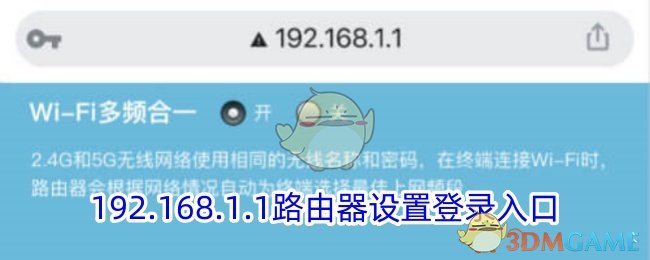
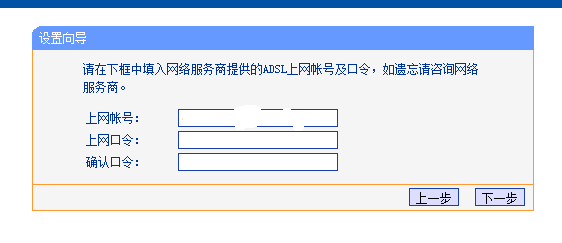
 沪ICP备2023033283号
沪ICP备2023033283号